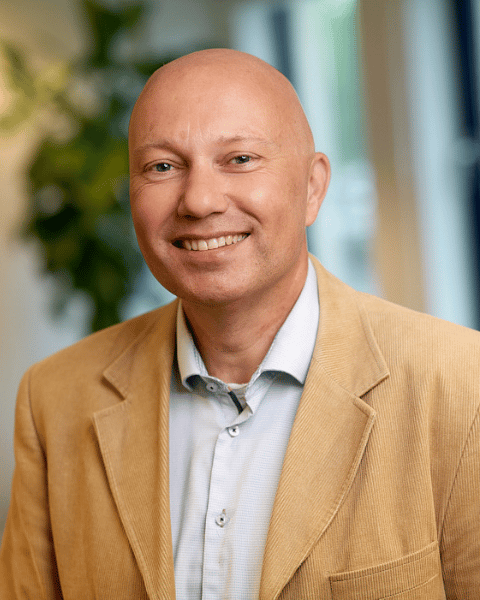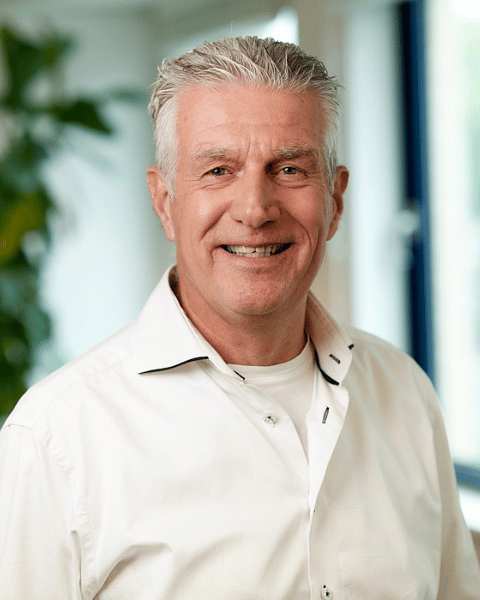Contact informatie
Heb je ergens hulp bij nodig? Vind je antwoord snel en makkelijk op deze pagina. Soms heeft een vraag net even wat extra aandacht nodig. Wij kijken met je mee vanaf een afstand met Teamviewer.
Wij kunnen je via e-mail, telefoon of op afstand via TeamViewer ondersteunen.
Heb je ergens hulp bij nodig? Vind je antwoord snel en makkelijk op deze pagina. Soms heeft een vraag net even wat extra aandacht nodig. Wij kijken met je mee vanaf een afstand met Teamviewer.
Accountancy: vaktechniek@auxiliumadviesgroep.nl
Fiscaal: fiscaal@auxiliumadviesgroep.nl
Financieren: m.kastelein@auxiliumadviesgroep.nl
Juridisch: j.hoksbergen@auxiliumadviesgroep.nl
Ondernemingsnetwerk: ondernemen@auxiliumadviesgroep.nl
Echtscheiding: echtscheiding@auxiliumadviesgroep.nl
Leden schrijven in via MijnAuxilium. Je ziet meteen hoeveel plaatsen er nog beschikbaar zijn.
Niet-leden schrijven in via het inschrijfformulier bij de cursus.
Kom je er niet uit? Stuur een mail aan educatie@auxiliumadviesgroep.nl.
Na inschrijving krijg je een mail met de bevestiging van jouw aanmelding.
Twee weken voor de cursusdatum ontvang je een mail met de definitieve bevestiging en factuur.
Als er weinig deelnemers zijn, gaat een cursus niet door. We begrijpen dat dit vervelend is, maar interactie tussen deelnemers is belangrijk bij een cursus. Meestal is er een alternatief: we verplaatsen de cursusdatum of er is nog een andere locatie ingepland. Dan kan dit een oplossing zijn. Wij overleggen dit altijd met je. Wij houden hier de termijn van 2 weken voor cursusdatum voor aan.
Komt er een collega in je plaats? Dat is prima. Laat het ons weten zodat de juiste persoon een deelnamebewijs krijgt. Voor de omzetting rekenen wij € 25 op de cursusprijs.
Als er niemand in je plaats komt, rekenen wij kosten. Deze zijn:
* Tot 6 weken voor de cursusdatum: € 25
* Tussen de 6 en 2 weken voor de cursusdatum: 50% van het cursusbedrag
* Binnen 2 weken voor de cursusdatum: het volledige cursusbedrag
Te weinig deelnemers bij cursus open inschrijving
Als er weinig deelnemers zijn, gaat een cursus niet door. We begrijpen dat dit vervelend is, maar interactie tussen deelnemers is belangrijk bij een cursus. Meestal is er een alternatief: we verplaatsen de cursusdatum of er is nog een andere locatie ingepland. Dan kan dit een oplossing zijn. Wij overleggen dit altijd. Wij houden hier de termijn van 2 weken voor cursusdatum voor aan.
Twee weken voor de cursusdatum, mailen wij je de bevestiging met de cursus- en adresgegevens. De factuur zit hierbij. De betalingstermijn voor een cursus met open inschrijving is 21 dagen. Bij bijzondere (meerdaagse) cursussen, evenementen of webinars kan de betalingstermijn anders zijn.
Incompanycursus
De betalingstermijn van een incompanycursus is 7 dagen. De factuur ontvang je na de cursus.
Btw
Onze cursusprijzen zijn exclusief btw. Het btw-bedrag staat op de factuur.
Voordeel lidmaatschap
Onze leden krijgen korting op de cursusprijzen. De prijzen staan op de cursuspagina. De voordelen van het Auxilium lidmaatschap vind je hier.
Wij registreren jouw cursusdeelname. Hiervoor zijn de deelnemerslijsten die je bij de cursus aftekent. Bij een online cursus controleert de docent de deelnemerslijst. Na de cursus mailen wij je een deelnamebewijs voor jouw PE-Portfolio of compliance dossier. Denk je eraan de gevolgde cursus te registeren in jouw PE-Portfolio/MijnNBA?
RB-punten: deze registreren wij voor je bij RB. Zet hiervoor jouw titel op de deelnemerslijst.
Wij komen graag naar je toe als dat beter uitkomt. Daarom verzorgen wij incompany cursussen.
Een cursus inplannen als incompany?
Bel of mail ons team van de afdeling marketing en communicatie. Je ontvangt een bevestiging van de afspraken en kosten.
Prijs incompanycursus van een Auxilium adviseur
Wij rekenen voor een incompanycursus uit ons eigen cursusaanbod zevenmaal de prijs van een open inschrijving. Daarnaast betaal je btw en reiskosten van de docent (€ 0,35 per km van Leusden naar uw kantoor en v.v.). Deze prijs is voor maximaal 16 personen. Boven de 16 personen betaal je per extra deelnemer € 50 (leden) en € 70 (niet-leden).
Offerte op maat
Voor cursussen met meerdere docenten en/of externe docenten en/of grotere groepen, maken wij een offerte op maat.
Een cursus bij jou op kantoor organiseren is heel praktisch. Maar wat als er 4 van de 8 collega’s ziek zijn? Bel met ons team van de afdeling marketing en communicatie op 033 433 72 17. Zij plannen met jou een nieuwe datum. Dit doen wij zonder extra kosten.
Wil je de incompanycursus annuleren?
Bel met ons team van de afdeling marketing en communicatie op 033 433 72 17.
De kosten zijn:
* Tot zes weken voor de cursusdatum annuleren wij kosteloos.
* Tussen twee en zes weken voor de cursusdatum factureren wij 25% van de cursusprijs.
* Binnen twee weken voor de cursusdatum factureren wij 50% van de cursusprijs.
Informatie voor leden van Auxilium
Jouw oude inloggegevens voor het klantportaal (inlog voor 20 februari 2022) of PE-cursussen.nl werken niet meer. Jouw gebruikersnaam op MijnAuxilium.nl is jouw e-mailadres.
Gebruikersinformatie
Klik hier om de uitleg en informatie over het klantportaal binnen Afas te openen.
Direct inloggen op het klantportaal voor leden of inschrijven voor een cursus?
Mogelijkheid 1
Ga naar www.auxiliumadviesgroep.nl en klik op de button klantportaal rechts bovenaan.
Mogelijkheid 2
Ga naar mijnauxilium.nl en log in met jouw e-mailadres (jouw gebruikersnaam is jouw e-mailadres). Wachtwoord vergeten of nog niet aangemaakt? Klik op ‘wachtwoord opvragen’, je ontvangt op jouw emailadres een link om het wachtwoord aan te maken. Nog geen account, maar wel lid van Auxilium? Stuur een mail, via ‘klik hier’ in het scherm.
Informatie voor niet-leden
Mogelijkheid 1
Op auxiliumadviesgroep.nl/cursussen kun je inschrijven via het inschrijfformulier onderaan de cursuspagina. Heb je eerder een account aangemaakt? Kies dan inschrijven via ‘mogelijkheid 2’.
Mogelijkheid 2
Op auxiliumadviesgroep.nl/cursussen kies je voor ‘log dan eerst in’ in het inschrijfformulier of ga direct naar mijnauxilium.nl.
Log in met jouw e-mailadres (jouw gebruikersnaam is jouw e-mailadres). Wachtwoord vergeten of nog niet aangemaakt? Klik op ‘wachtwoord opvragen’, je ontvangt op jouw emailadres een link om het wachtwoord aan te maken. Krijg je een foutmelding, dan ben je nog niet bij ons bekend in het databasesysteem. Stuur een mail, via ‘klik hier’ in het scherm. Je ontvangt de inlogbevestiging. Je kunt daarna jouw account aanvullen met jouw gegevens.
Onze webinars worden gegeven via MS Teams. Je hebt hiervoor een laptop met camera en microfoon nodig. Na inschrijving ontvang je een mail met de link van het webinar. Bij onze webinars zijn zowel de docent als de deelnemers in beeld. Op deze manier is enige interactie mogelijk. Wil je dit niet dan kan je uiteraard jouw camera uitzetten.
Check voor het webinar jouw geluid en camera.
Werk je al met Microsoft Teams?
Je kunt direct starten als je onze link opent.
De link doet het niet als ik deze met de muis aanklik.
Misschien dat ook de toets ‘control’ tegelijk met de muisklik moet worden ingedrukt.
Maak bij voorkeur geen gebruik van jouw werk laptop/tablet, dit in verband met de bedrijfsnetwerk, terminal server of VPN verbinding. Vaak komt het programma niet door de beveiliging heen. Maak je toch gebruik van jouw werk laptop/tablet? Dan raden we je aan om buiten deze omgeving deel te nemen. Hiervoor ga je naar jouw bureaublad, opent daar een browser en plakt daar de link naar het webinar in.
Welke browser moet ik gebruiken?
Voor Mac gebruikers adviseren we Google Chrome als browser. Voor alle andere gebruikers adviseren we Google Chrome of Microsoft Edge als browser.
Werkt Microsoft Teams ook op mobiel?
Teams werkt uitstekend op mobiel. Je downloadt de mobiele app gemakkelijk in de Google Play store en de Apple store.
De link doet het niet als ik deze met de muis aanklik.
Wellicht dat ook de toets ‘control’ tegelijk met de muisklik moet worden ingehouden.
Webinar
In een webinar is er altijd één persoon aan het woord. De docent is hier de eigenaar van. Vaak is de docent aan het woord, of laat hij/zij iemand aan het woord (en is de docent zelf stil). Als je tijdens een webinar een vraagt hebt, stuur dan in de chat het woord ‘vraag’, of steek jouw ‘digitale hand’ op. De docent geeft je dan – zodra dit passend is tijdens het webinar – het woord. Je kunt jouw vraag stellen (vergeet niet je microfoon aan te zetten). Let op: Je typt jouw volledige vraag dus niet in de chat.
Tip: Zet jouw microfoon op mute wanneer je inlogt. Zorg dat je 5 minuten voor aanvangstijd aanwezig bent, zodat je kunt testen of alles werkt.
Verder is het wenselijk om tijdens het webinar geen andere werkzaamheden te doen of telefoontjes aan te nemen. Zet jouw mobiel op stil. Probeer een rustige werkplek op te zoeken zonder omgevingsruis.
 ] in de besturingselementen van het webinar. Selecteer vervolgens de gewenste opties voor luidspreker, microfoon en camera.
] in de besturingselementen van het webinar. Selecteer vervolgens de gewenste opties voor luidspreker, microfoon en camera.Je achtergrond wijzigen voordat een vergadering begint
Je kunt jouw achtergrond ook vervangen door een van de afbeeldingen die worden geleverd of door een van jouw eigen keuzen. Als je een eigen afbeelding wilt gebruiken, selecteer je Nieuw toevoegen en selecteer je een afbeelding die je vanaf jouw computer wilt uploaden. Zorg ervoor dat het een .JPG, .PNG of .BMP bestand.
Jouw nieuwe achtergrond blijft aanwezig in al jouw vergaderingen en oproepen totdat je deze opnieuw wijzigt.
Jouw achtergrond wijzigen tijdens een vergadering
Hoe maak ik een account aan?
Als je op de cursuspagina van een videocollege op ‘inschrijven’ klikt, dan ga je direct naar de online leeromgeving. Je maakt hier (de eerste keer) een account aan (‘registreren’). Vul jouw volledige naam in en e-mailadres en kies een wachtwoord. Deze inloggegevens staan los van MijnAuxilium. Vervolgens kies je of je zakelijk of privé betaalt (in verband met de factuurgegevens) en betaal je het gekozen videocollege via IDeal en kun je aan de slag.
Hoe lang is het videocollege voor mij beschikbaar?
Het videocollege is vanaf de datum van aanschaf 3 maanden te bekijken.
Hoe kan ik betalen?
Je betaalt via IDeal.
Krijg ik na afloop een certificaat?
Ja, na het volledig bekijken van het videocollege ontvangt de deelnemer een certificaat van deelname. Het is hiervoor belangrijk dat bij het aanschaffen van het videocollege de gegevens en het e-mailadres van de deelnemer zijn ingevuld. Je kunt de link naar het videocollege namelijk niet doorsturen aan anderen.
Kan ik ook vragen stellen over het gevolgde videocollege?
Na het volgen van elk videocollege is er de mogelijkheid om vragen te stellen. Het emailadres waar de vragen naartoe gestuurd kunnen worden, zie je aan het einde van elke video.
Onze spreekruimtes zijn gratis te reserveren voor Auxilium leden. Wil je de cursuszaal of workshopruimte reserveren? Zie hier de opties.
Parkeren kan gratis voor de deur. Voor de ingang van ons pand zijn oplaadpunten voor elektrische auto’s. Is er geen parkeerplaats beschikbaar bij ons voor de deur? Rijd terug naar de doorgaande weg (Plesmanstraat) en ga bij de stoplichten links (volg bordje CBR). Verderop bij het CBR Examencentrum Leusden is voldoende parkeergelegenheid (gratis). Je kunt tussen de kantoorpanden makkelijk doorsteken naar de Philipstraat.
Pakt graag de racefiets en doet elk jaar vrijwilligerswerk.
Stuur een e-mailSpeelt golf en geniet van voetbalwedstrijden (FC Utrecht).
Stuur een e-mail